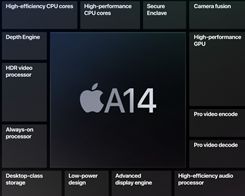Cara membuka kunci unduhan di Chrome

Google Chrome diperkenalkan pada tanggal 1 September 2008. Jadi sudah ada selama lebih dari satu dekade. Browser yang dimulai sebagai 'browser baru', browser mereka telah berkembang pesat selama bertahun-tahun, dan telah melompat pada musuh seperti Internet Explorer dan Microsoft Edge. Tapi tetap saja tidak semuanya matahari dan mawar. Peramban masih memiliki banyak masalah, seperti keamanan, yang masih menyebabkan masalah hingga hari ini.
Banyak pengguna Chrome mengeluh dari waktu ke waktu bahwa ekstensi menjadi nakal atau semacamnya. Itu telah berubah sedikit dengan dimasukkannya berbagai tindakan perlindungan yang menargetkan perangkat lunak berbahaya dan proses situs yang terisolasi. Sekarang, ini adalah salah satu browser yang paling aman, tetapi masih ada masalah: proses pengunduhan file yang berantakan.
Unduhan telah menjadi bagian integral dari aplikasi apa pun. Anda melihat gambar, video, atau file apa saja, unduh untuk melihatnya nanti. Tetapi memahami Google Chrome tentang pengunduhan masih agak kabur. Dia masih kecil ketika harus mengunduh file, di mana dia tidak bisa benar-benar membedakan antara file yang baik dan berbahaya.
Yang Chrome lakukan adalah memblokir file yang tidak diunduh dengan aman ke komputer Anda, tetapi itu juga berarti bahwa Anda tidak akan dapat mengunduh file dari situs tertentu yang Anda tahu dapat dipercaya tetapi Chrome memiliki pendapat lain. Masalah lain adalah Chrome memblokir unduhan otomatis yang dimulai dari sumber yang sama. Bahkan jika memblokir langkah-langkah keamanan ini sepertinya ide yang buruk, Anda dapat dengan aman melihat cara membuka kunci unduhan di Chrome dan di samping beberapa opsi keamanan lainnya di artikel ini. Jadi ayo naik perahu ini!
Cara membuka kunci unduhan di Chrome
Penipuan Itu umum dan banyak orang bertahan hidup saat berselancar di internet di browser mereka. Tetapi Google Chrome memiliki fungsi bawaan yang dikenal sebagai Penjelajahan Aman. Untuk membuka kunci unduhan yang dilakukan oleh Chrome yang dianggap tidak aman, harap nonaktifkan fitur ini, tetapi saya harus mengatakan ini: RISIKO ANDA SENDIRI!
1. Unduhan yang mungkin tidak aman
Langkah 1: Luncurkan Chrome klik pada ikon tiga titik dan buka Konfigurasi
Langkah 2: Mencari Sinkronkan dan layanan Google dan klik di atasnya
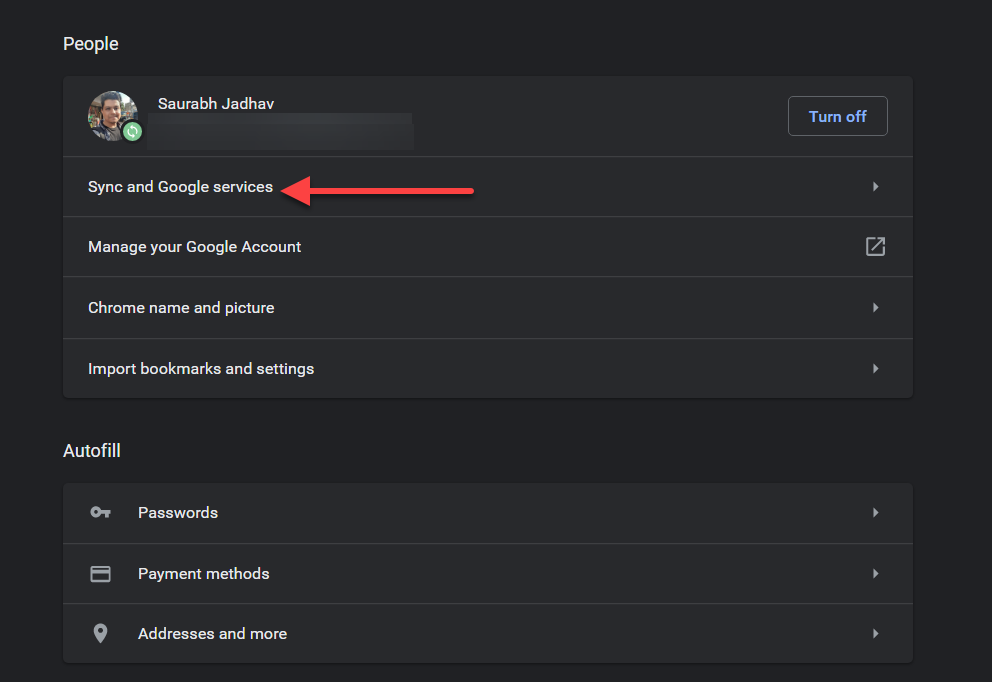
Langkah 3: Di bawah Layanan Google lainnya bawah Google Sync and Services, Anda dapat melihat Penjelajahan aman, tepat di bawah Tampilkan kiat.
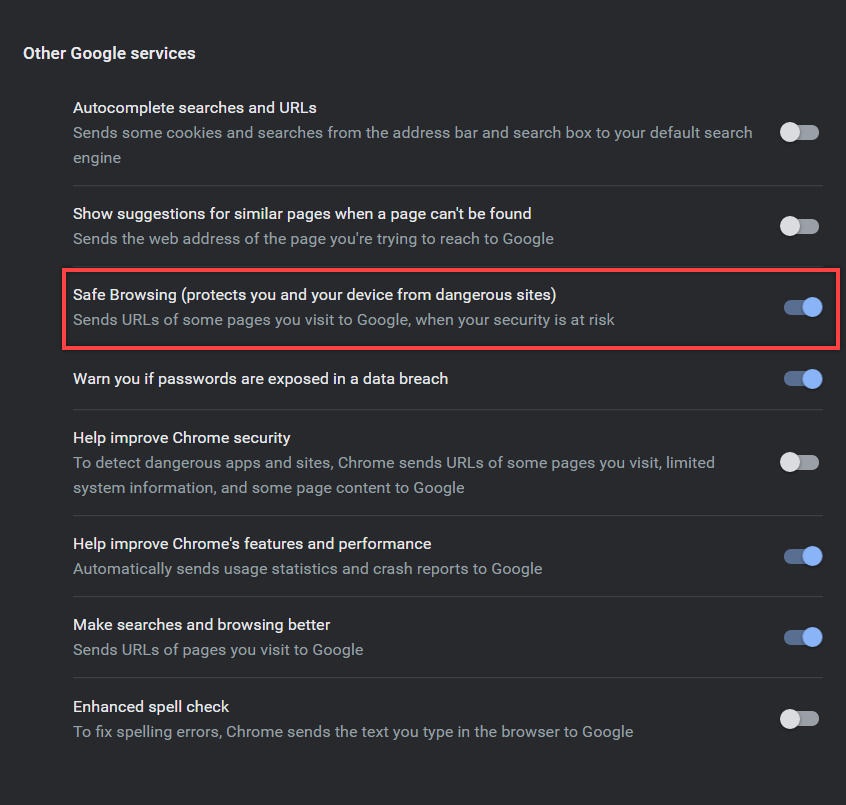
Buka kunci unduhan otomatis
Beberapa situs melakukan banyak unduhan sekaligus, seperti mengonversi file dari satu format ke format lain, Anda mungkin menghadapi masalah, semuanya berkat pembatasan pada konten default. Tetapi ini adalah langkah yang diambil untuk membatasi situs web yang tidak aman dari mengunduh malware yang berdekatan dengan file aman lainnya. Anda dapat dengan mudah menghapus batasan ini. Tetapi untuk menjaga keamanan data Anda, Google Chrome akan meminta izin Anda ketika Anda mulai mengunduh file, kecuali jika Anda memilih untuk secara aktif memasukkan daftar putih situs tersebut.
Langkah 1: Luncurkan Chrome dan buka Konfigurasi Sekarang pergilah ke Silakan dan klik Pengaturan situs. Gulir sampai Anda melihat Unduhan otomatis.
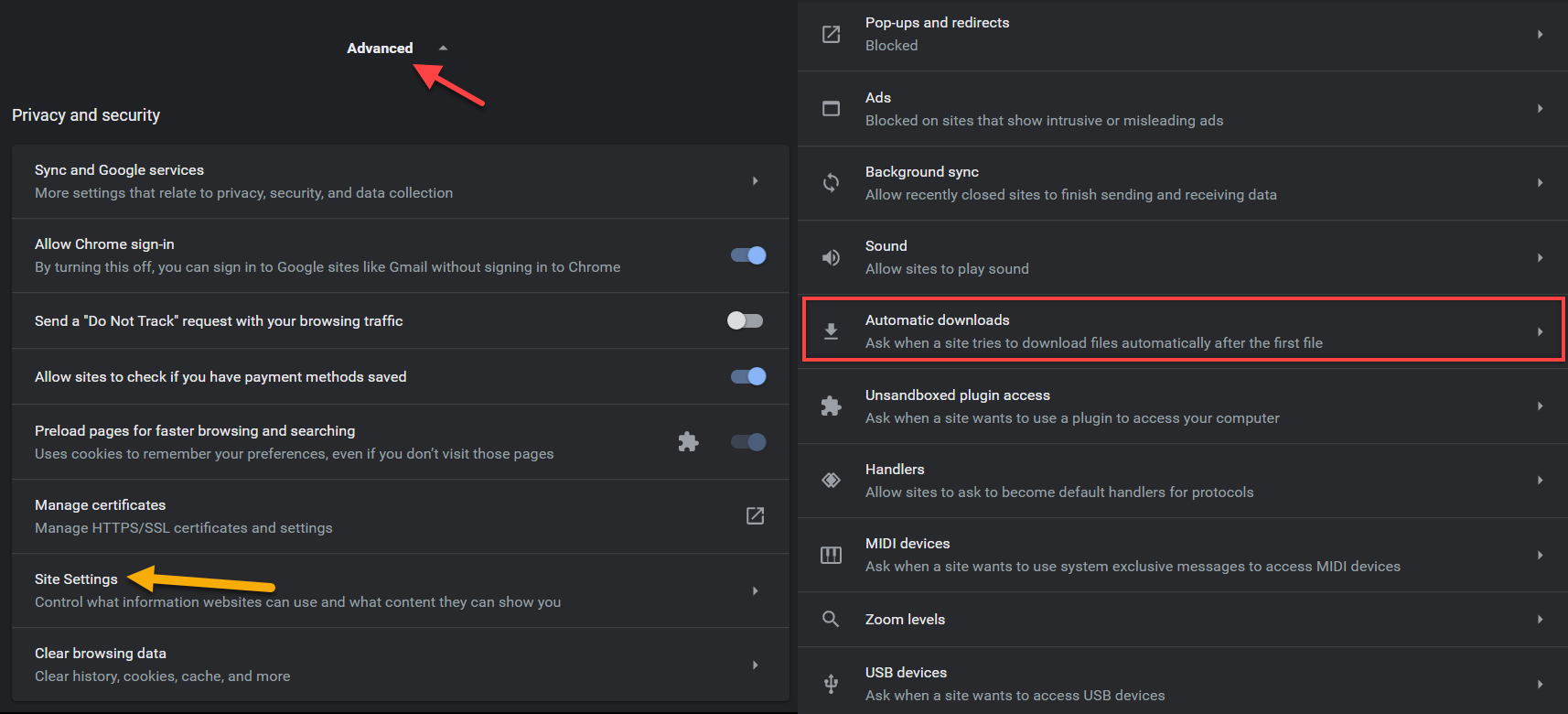
Langkah 2: Anda akan melihat jendela baru. Pastikan sakelar di sebelah Tanyakan kapan suatu situs secara otomatis mencoba mengunduh file setelah file pertama ON.

Langkah 3: Sekarang setelah Anda memilih opsi ini, Chrome sekarang harus memungkinkan situs web untuk melakukan unduhan otomatis. Tetapi Chrome akan tetap meminta izin Anda setiap kali situs web mulai mengunduh. Jika itu mengganggu Anda, ketuk Tambah tombol ke samping Izinkan dan kemudian tambahkan URL situs yang ingin Anda daftar putih. Ingatlah bahwa Anda telah menonaktifkan Penjelajahan Aman, jadi hanya izinkan situs web itu untuk unduhan yang benar-benar Anda percayai.
Opsi keamanan lainnya
Anda dapat menggunakan ekstensi keamanan jika Anda ingin menghapus pembatasan pada unduhan yang tidak aman. Jangan jelajahi ekstensi acak yang membahayakan Anda. Saya telah mendaftarkan dua ekstensi Chrome antivirus yang paling aman dan disukai.
1. McAfee SECURE Penjelajahan aman

McAfee SECURE Safe Browsing Extension akan memberi tahu Anda apakah situs web aman atau tidak. Anda hanya perlu mengklik sekali pada ikon Penjelajahan Aman McAfee SECURE, yang akan memberi Anda beberapa opsi, seperti metrik informasi dan keamanan tentang malware, enkripsi, intensitas phishing, popularitas, dll. Ada juga spanduk hijau besar yang akan menandai situs web. Keamanan
2. Malwarebytes
Malwarebytes menawarkan ekstensi gratis dan efisien untuk mengenali kode berbahaya dalam file yang diunduh. Untuk menggunakan ekstensi ini sepenuhnya, cukup klik kanan pada file yang diunduh dan pilih Pindai dengan Malwarebytes. Ini akan memberi tahu Anda jika file tersebut aman atau tidak aman. Anda juga dapat melakukan ini dengan file yang dapat dikunci, berdasarkan Penjelajahan Aman Chrome.
Tanya jawab
Bagaimana Anda membuka kunci unduhan?
Untuk membuka kunci unduhan, buka menu Mulai> Pilih Dokumen> Buka Unduhan> Temukan File Terkunci> Klik kanan file dan pilih Properti dari menu> Klik Buka Kunci pada tab Umum> Klik OK.
Bagaimana cara mengunduh file jahat di Chrome?
Saya tidak tahu mengapa Anda ingin melakukan itu, tetapi buka Chrome> Unduhan lainnya> Sekarang temukan file yang ingin Anda unduh> Klik Pulihkan file berbahaya.
Bagaimana cara menghentikan Chrome dari pemblokiran 2019?
Untuk menghentikan kunci Chrome, buka Chrome: // konfigurasi atau klik pengaturan> Buka bagian bawah halaman dan ketuk Tampilkan pengaturan lanjutan. Anda akan menemukan Privasi dan keamanan di pengaturan lanjutan. Temukan "Lindungi Anda dan perangkat Anda dari tempat berbahaya" dan matikan.
Bagaimana cara mengaktifkan unduhan otomatis di Chrome?
Untuk mengaktifkan unduhan otomatis di Chrome, ketuk Pengaturan. Gulir ke bawah ke Pengaturan Lanjut. Sekarang temukan Unduhan dan kosongkan opsi Buka Otomatis Anda. Karena itu, lain kali Anda mengunduh file, file itu akan disimpan di lokasi pilihan Anda.
Kesimpulan
Ikuti metode yang disebutkan di atas untuk mengatasi keterbatasan. Chrome tentang unduhan otomatis atau tidak aman. Tetapi harap dicatat bahwa itu sepenuhnya menjadi tanggung jawab Anda setelah menonaktifkan opsi keamanan yang diperlukan. Selain itu, pastikan itu Windows Defender, yang bekerja sangat baik dalam mendeteksi malware penuh, menggunakan pemindai atau ekstensi malware untuk membuat Anda merasa damai.
TERKAIT